Fix: INVALID KERNEL HANDLE greška u sustavu Windows 10
Blue Screen of Death grešaka, kao što je INVALID KERNEL HANDLE može biti veliki problem na Windows 10. Ove vrste pogrešaka će srušiti vaše računalo i ponovno ga pokrenuti kako bi se spriječilo oštećenje, stoga je ključno da znate kako popraviti ove vrste pogrešaka.,
Kako popraviti pogreške INVALID KERNEL HANDLE BSoD
Popis rješenja:
- Ažurirajte svoje upravljačke programe
- Pokrenite BSOD alat za otklanjanje poteškoća
- Pokrenite SFC skeniranje
- Pokrenite DISM
- Provjerite tvrdi disk
- Ažuriranje sustava Windows 10
- Deinstalirajte protuvirusni softver
- Izvedite Čisto pokretanje / unesite siguran način rada
- Izvedite resetiranje sustava Windows 10
- Provjerite hardver
Popravi - INVALID KERNEL RUČKA Windows 10 greška
1. rješenje - ažurirajte upravljačke programe
Ažuriranje upravljačkih programa ključno je ako želite osigurati da je vaš sustav stabilan i siguran od pogrešaka. Ako je određena pogreška zastarjela ili nije kompatibilna sa sustavom Windows 10, vaš sustav neće moći prepoznati i koristiti taj hardver, a to će uzrokovati pojavu pogreške INVALID KERNEL HANDLE BSoD. Da biste riješili ove vrste pogrešaka, morate ažurirati svoje upravljačke programe, a to jednostavno možete učiniti tako da posjetite web-lokaciju proizvođača hardvera i preuzmete najnovije upravljačke programe za vaš hardver.
Automatski ažurirajte upravljačke programe
Potraga za vozačima može biti dugotrajna. Stoga vam savjetujemo da koristite alat koji će to učiniti automatski za vas. Korištenje automatskog ažuriranja upravljačkog programa sigurno će vas spasiti od gnjavaže u potrazi za upravljačkim programima ručno, i uvijek će ažurirati vaš sustav s najnovijim upravljačkim programima.
Tweakbitov Driver Updater (odobren od Microsofta i Norton Antivirusa) pomoći će vam da automatski ažurirate upravljačke programe i spriječite oštećenje računala uzrokovano instaliranjem pogrešnih verzija upravljačkih programa. Nakon nekoliko testova, naš tim je zaključio da je to najbolje automatizirano rješenje.
Evo kratkog vodiča o tome kako ga koristiti:
- Preuzmite i instalirajte TweakBit Driver Updater

- Jednom instaliran, program će automatski početi skenirati vaše računalo za zastarjele upravljačke programe. Driver Updater će provjeriti instalirane verzije upravljačkih programa protiv svoje oblak baze podataka najnovijih verzija i preporučiti ispravna ažuriranja. Sve što trebate učiniti je čekati dovršetak skeniranja.
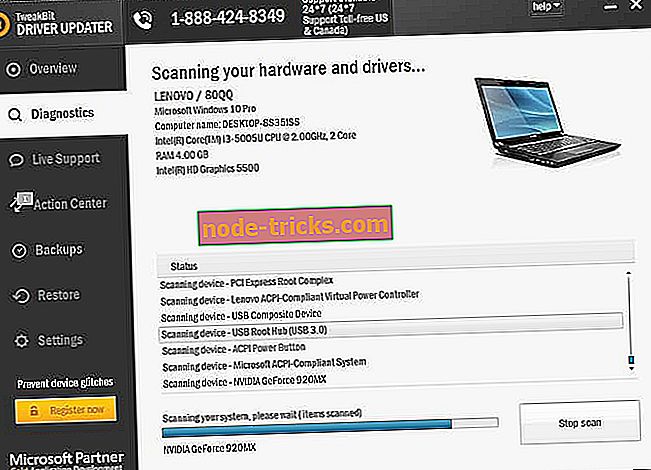
- Nakon dovršetka skeniranja, dobivate izvješće o svim upravljačkim programima problema na vašem računalu. Pregledajte popis i provjerite želite li ažurirati svaki upravljački program pojedinačno ili sve odjednom. Da biste ažurirali jedan upravljački program istodobno, kliknite vezu "Ažuriraj upravljački program" pokraj naziva upravljačkog programa. Ili jednostavno kliknite gumb "Ažuriraj sve" pri dnu da biste automatski instalirali sva preporučena ažuriranja.
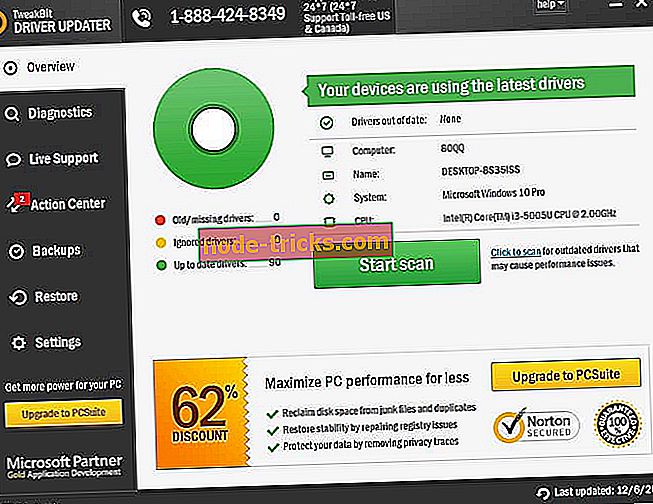
Napomena: Neki upravljački programi moraju biti instalirani u više koraka, tako da ćete morati nekoliko puta pritisnuti gumb 'Ažuriraj' dok se ne instaliraju sve njegove komponente.
2. rješenje - pokrenite BSOD alat za otklanjanje poteškoća
Ako ažuriranje upravljačkih programa nije obavilo posao, pokušajmo s nekoliko alata za otklanjanje poteškoća. Prvi koji ćemo pokušati je Windows 10 BSOD alat za rješavanje problema. Nadamo se da će ovaj alat automatski riješiti problem umjesto vas.
Evo kako pokrenuti ugrađeni alat za rješavanje problema sustava Windows 10:
- Otvorite aplikaciju Postavke i idite na odjeljak Ažuriranje i sigurnost .
- Odaberite Rješavanje problema iz izbornika s lijeve strane.
- Odaberite BSOD u desnom oknu i kliknite Pokreni alat za otklanjanje poteškoća .
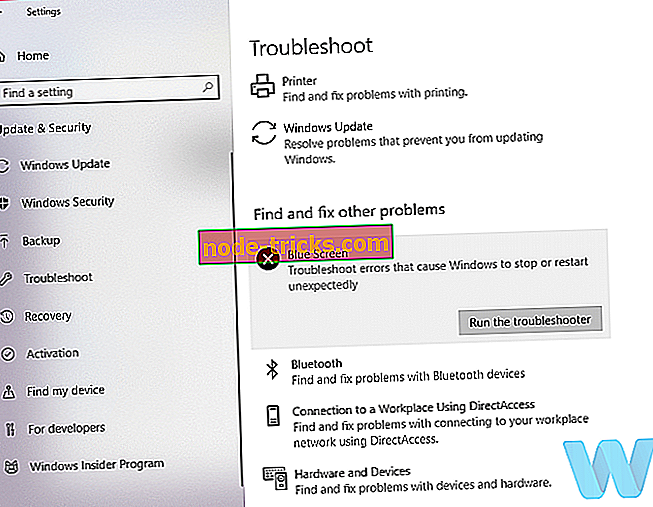
- Slijedite upute na zaslonu da biste dovršili rješavanje problema.
3. rješenje - Pokrenite SFC skeniranje
Sljedeći alat za otklanjanje poteškoća koji ćemo pokušati je SFC skeniranje. To je alat naredbenog retka koji u osnovi skenira vaš sustav za potencijalne probleme i rješava ih ako je moguće.
Evo kako pokrenuti SFC skeniranje u sustavu Windows 10:
- Desnom tipkom miša kliknite gumb Start Menu i otvorite Command Prompt (Admin).
- Unesite sljedeći redak i pritisnite Enter: sfc / scannow
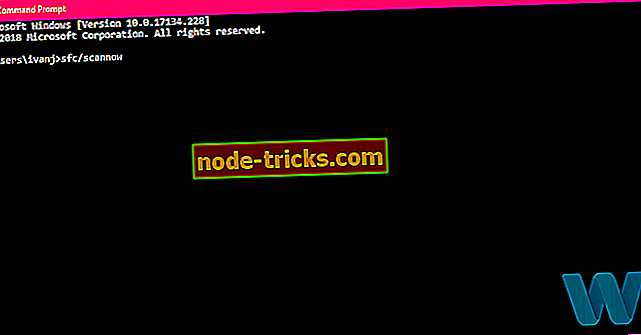
- Pričekajte dok se postupak ne završi (može potrajati neko vrijeme).
- Ako se rješenje pronađe, ono će se automatski primijeniti.
- Zatim zatvorite naredbeni redak i ponovno pokrenite računalo.
4. rješenje - Pokrenite DISM
I treći alat za rješavanje problema koji ćemo pokušati je DISM. Ovaj alat ponovno raspoređuje sliku sustava, koja može riješiti različite probleme, uključujući pogreške u BSOD-u.
Provest ćemo vas kroz standard i postupak koji koristi instalacijski medij u nastavku:
- Standardan način
- Desnom tipkom miša kliknite Start i otvorite naredbeni redak (Admin).
- Zalijepite sljedeću naredbu i pritisnite Enter:
- DISM / Online / Čišćenje slika / RestoreHealth
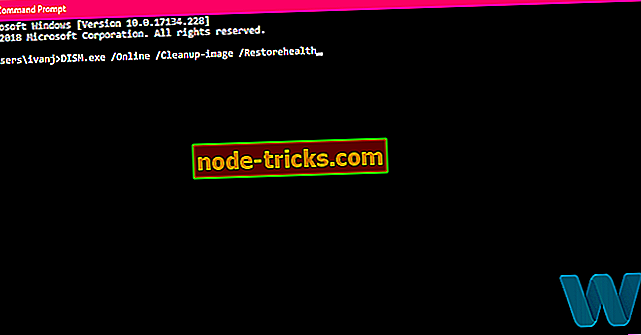
- DISM / Online / Čišćenje slika / RestoreHealth
- Pričekajte dok se skeniranje ne dovrši.
- Ponovo pokrenite računalo i pokušajte ponovo.
- S instalacijskim medijem sustava Windows
- Umetnite instalacijski medij sustava Windows.
- Desnom tipkom miša kliknite izbornik Start i na izborniku odaberite naredbeni redak (Admin).
- U naredbeni redak upišite sljedeće naredbe i nakon svakog od njih pritisnite Enter:
- dism / online / cleanup-image / scanhealth
- dism / online / cleanup-image / obnovite zdravlje
- Sada upišite sljedeću naredbu i pritisnite Enter:
- DISM / Online / Cleanup-slika / RestoreHealth /source:WIM:X:SourcesInstall.wim:1 / LimitAccess
- Svakako promijenite vrijednost X slovom montiranog pogona pomoću instalacije sustava Windows 10. \ t
- Nakon završetka postupka ponovno pokrenite računalo.
5. rješenje - Provjerite tvrdi disk
Ako postoji problem s tvrdim diskom ili particijom, problemi s BSOD-om su više nego mogući. Da biste uklonili tu mogućnost, pokrenut ćemo alat za provjeru tvrdog diska, kako bismo bili sigurni da je sve što je povezano s vašom particijom na njegovom mjestu.
Evo kako provjeriti tvrdi disk u sustavu Windows 10:
- Uđite u napredni početak (ponovno pokrenite računalo držeći tipku Shift ).
- Odaberite Rješavanje problema> Napredne opcije .
- Odaberite Command Prompt s popisa opcija.
- Kada se pojavi naredbeni redak, unesite sljedeće retke i pritisnite Enter nakon svakog retka kako biste ga pokrenuli:
- bootrec.exe / rebuildbcd
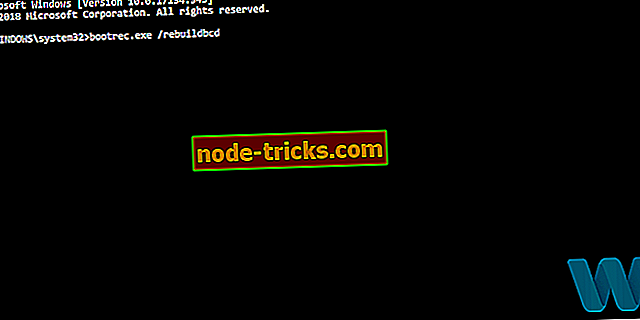
- bootrec.exe / fixmbr
- bootrec.exe / fixboot
- bootrec.exe / rebuildbcd
- Neki korisnici također predlažu da morate pokrenuti i dodatne naredbe chkdsk . Da biste izvršili ove naredbe, morate znati slova pogona za sve particije tvrdog diska. U naredbenom retku trebate unijeti sljedeće (ali ne zaboravite koristiti slova koja odgovaraju vašim particijama tvrdog diska na računalu):
- chkdsk / rc:
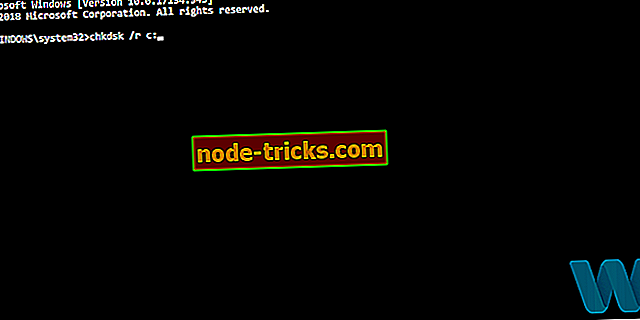
- c hkdsk / rd:
Ovo je samo naš primjer, stoga imajte na umu da morate izvesti chkdsk naredbu za svaku particiju tvrdog diska koju imate.
- chkdsk / rc:
- Ponovo pokrenite računalo i provjerite je li problem riješen.
6. rješenje - ažuriranje sustava Windows 10
Ažuriranje upravljačkih programa vrlo je važno, ali je također važno da preuzmete Windows ažuriranja. Preuzimanjem najnovijih ažuriranja putem servisa Windows Update instalirat ćete najnovije sigurnosne zakrpe i nove značajke. Osim toga, ove zakrpe nude i mnoge ispravke grešaka koje se odnose na hardver i softver, a budući da su pogreške BSoD-a, kao što je INVALID_KERNEL_HANDLE, često uzrokovane hardverskim ili softverskim problemima, instaliranje ovih zakrpa treba popraviti većinu tih pogrešaka.
7. rješenje - Deinstalirajte protuvirusni softver
Kako bi vaše računalo bilo zaštićeno od zlonamjernih korisnika važno je da imate instaliran protuvirusni softver. Iako antivirusni softver pruža zaštitu, ponekad može uzrokovati sve vrste BSoD pogrešaka. Ako dobivate pogrešku BSAL-a za INVALID KERNEL HANDLE, važno je da deinstalirate sve instalirane antivirusne programe drugih proizvođača. Čak i ako deinstalirate svaki antivirusni softver, vaše računalo neće biti bespomoćno jer Windows 10 dolazi s programom Windows Defender kao zadanim antivirusnim programom.
Važno je napomenuti da određeni antivirusni programi ostavljaju datoteke i stavke registra iza njih kada ih deinstalirate, a kako bi se ispravile te pogreške, važno je koristiti namjenski alat za deinstalaciju kako biste u potpunosti uklonili antivirusni program. Mnoge sigurnosne tvrtke nude ove alate za svoj softver, stoga ih svakako preuzmite.
Što se tiče problematičnih antivirusnih programa, mnogi korisnici su izvijestili da je Panda Antivirus čest uzrok pogreške INVALID KERNEL HANDLE, ali korisnici su također prijavili probleme s Adaware i Super Anti-spyware. Ako koristite bilo koji od gore navedenih programa, svakako ih uklonite kako biste popravili pogrešku BSoD.
8. rješenje - Izvedite Čisto pokretanje / unesite siguran način rada
Ponekad određene aplikacije ili usluge mogu uzrokovati pojavljivanje pogreške INVALID KERNEL HANDLE, stoga je ključno pronaći i onemogućiti problematične aplikacije. Da biste to učinili, jednostavno slijedite ove korake:
- Pritisnite tipku Windows + R i unesite msconfig . Pritisnite Enter ili kliknite OK .

- Kada se otvori prozor sustava Konfiguracija, odaberite Selektivno pokretanje i isključite opciju Učitaj stavke za pokretanje .
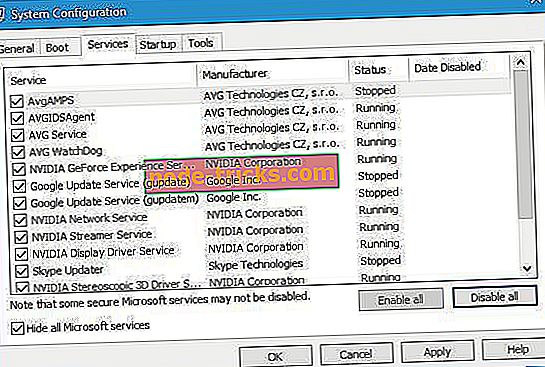
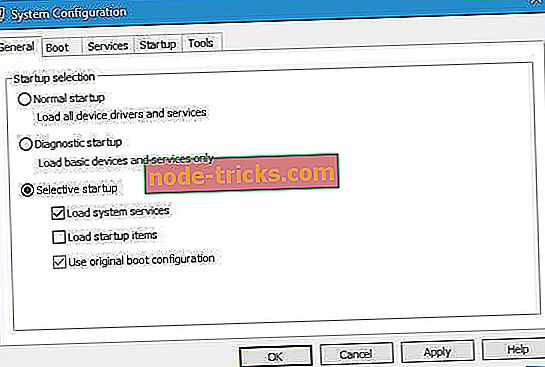
- Idite na karticu Usluge, označite opciju Sakrij sve Microsoftove usluge i kliknite Onemogući sve .
- Kliknite Primijeni i U redu . Ako vas se pita da ponovno pokrenete računalo, odlučite da to ne učinite.
- Pokrenite Upravitelj zadataka pritiskom na Ctrl + Shift + Esc .
- Kada se otvori Task Manager (Upravitelj zadataka), idite na karticu Startup (Pokretanje) .
- Desnom tipkom miša kliknite svaki unos s popisa i odaberite Onemogući iz izbornika. Svakako onemogućite sve unose na popisu.
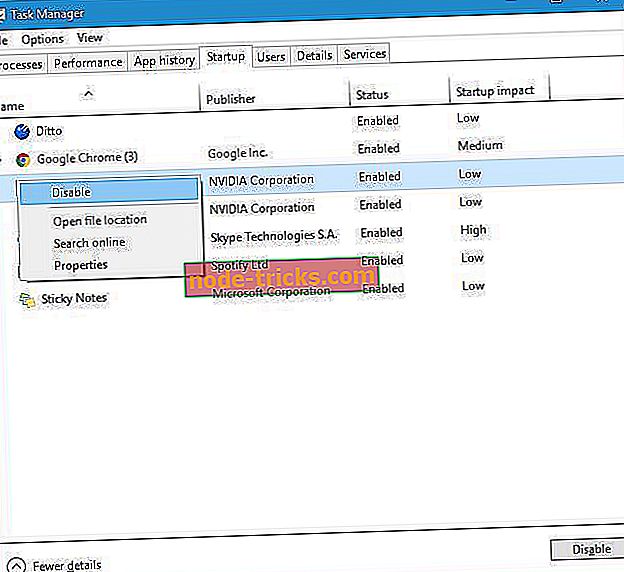
- Nakon što završite, zatvorite upravitelj zadataka i ponovno pokrenite računalo .
Ako je pogreška ispravljena, možete pokrenuti omogućavanje usluga i aplikacija slijedeći slične korake. Obavezno omogućite usluge i aplikacije jedan po jedan dok ne pronađete onu koja uzrokuje ovaj problem.
Alternativno, možete ući u Safe Mode i provjeriti je li vaše računalo stabilno i bez grešaka dok je u sigurnom načinu rada. Da biste pristupili sigurnom načinu rada, učinite sljedeće:
- Ponovno pokrenite računalo nekoliko puta dok se pokreće kako biste pokrenuli Automatsko popravljanje. Alternativno, možete samo pritisnuti i držati tipku Shift i kliknuti gumb Restart .
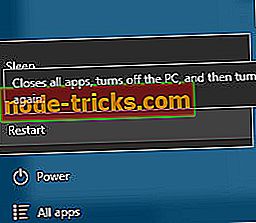
- Odaberite Rješavanje problema> Napredne opcije> Postavke pokretanja . Kliknite gumb Ponovo pokreni .
- Nakon ponovnog pokretanja računala odaberite Sigurni način rada s mrežom pritiskom na tipku 5 ili F5 na tipkovnici.
Kada se Safe Mode pokrene, testirajte svoje računalo. Ako je sustav stabilan, to znači da je BSoD pogreška uzrokovana određenim softverom, stoga svakako pronađite problematični softver i onemogućite ga ili deinstalirajte.
Rješenje 9 - Ponovno pokrenite Windows 10
Ako je softverska greška INVALID KERNEL HANDLE uzrokovana softverom, možete to popraviti obavljanjem resetiranja sustava Windows 10. \ t Ponovno postavljanje sustava Windows 10 je slično čistoj instalaciji, stoga svakako izradite sigurnosnu kopiju svih važnih datoteka s C particije. Moramo spomenuti i da ćete možda trebati instalacijski medij za Windows 10 da biste dovršili ovaj korak, stoga budite sigurni da ste stvorili USB flash pogon pomoću alata za kreiranje medija. Da biste izvršili resetiranje sustava Windows 10, učinite sljedeće:
- Unesite Automatsko popravljanje ponovnim pokretanjem računala tijekom redoslijeda pokretanja.
- Odaberite Rješavanje problema> Resetiraj ovo računalo .
- Odaberite Ukloni sve> Samo pogon na kojem je instaliran sustav Windows> Samo uklonite moje datoteke . Kliknite gumb Poništi .
- Slijedite upute da biste dovršili postupak poništavanja.
Ako se problem i dalje pojavljuje, najvjerojatnije je BSoD pogreška uzrokovana neispravnim hardverom.
10. rješenje - Provjerite svoj hardver
Najčešći uzrok za BSoD pogreške je RAM, pa provjerite radi li RAM ispravno. Možete koristiti alate kao što je MemTest86 + za obavljanje detaljnog testiranja RAM-a. Imajte na umu da gotovo svaka druga hardverska komponenta može uzrokovati BSoD pogrešku, stoga provjerite sve ostale glavne hardverske komponente kao što su tvrdi disk, matična ploča itd.
Ako još uvijek imate poteškoća s hardverom ili ih jednostavno želite izbjeći u budućnosti, preporučujemo da preuzmete ovaj alat (100% siguran i testiran) da bismo riješili razne probleme s računalom, kao što je kvar hardvera, ali također gubitak datoteka i zlonamjerni softver.
Pogreška INVALID KERNEL HANDLE može biti veliki problem, ali nadamo se da ste uspjeli riješiti tu pogrešku pomoću jednog od naših rješenja.
Napomena urednika: Ovaj je post izvorno objavljen u lipnju 2016. i od tada je potpuno obnovljen i ažuriran zbog svježine, točnosti i sveobuhvatnosti.


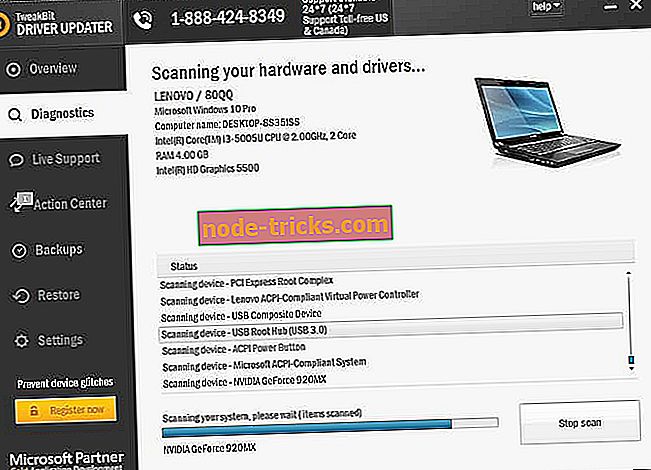
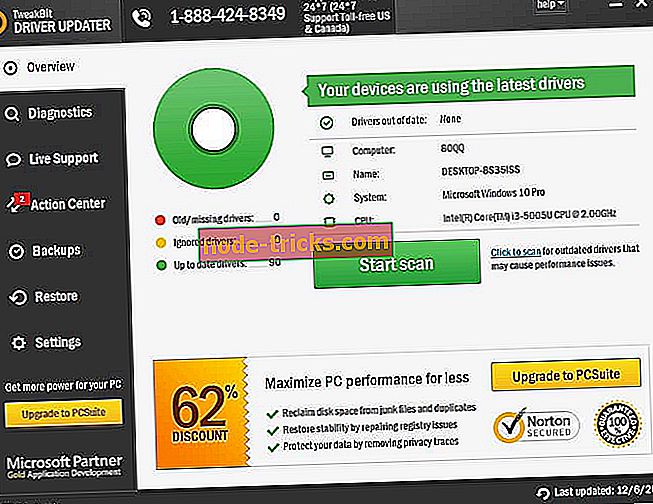
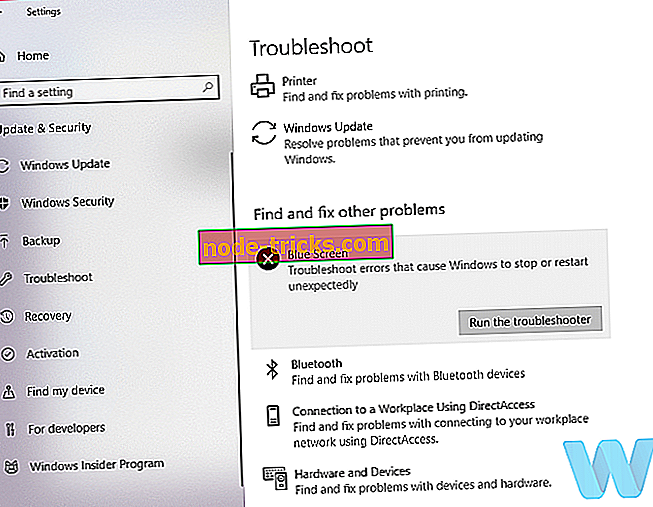
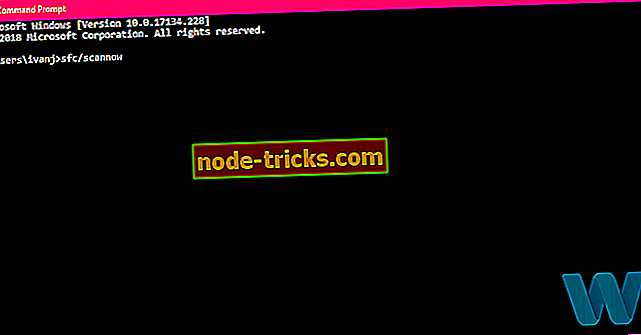
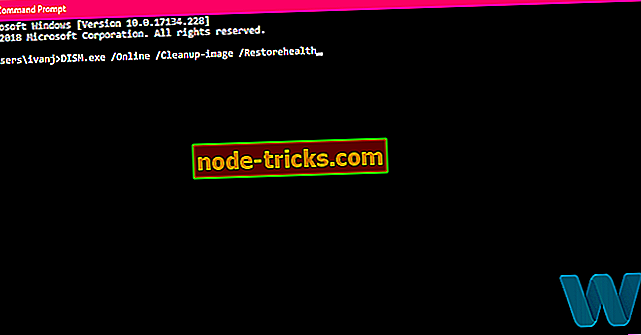
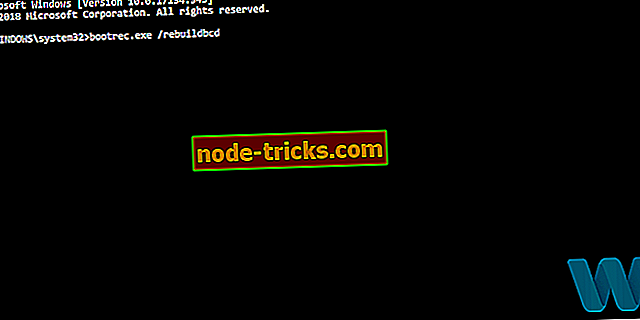
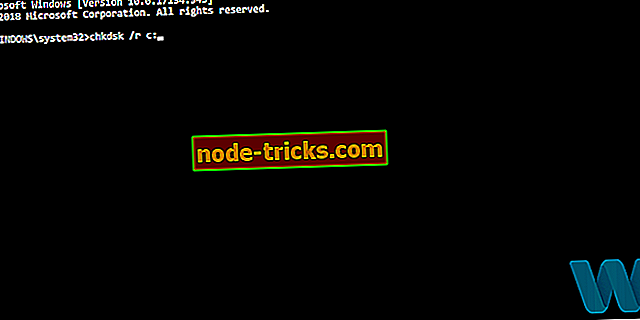

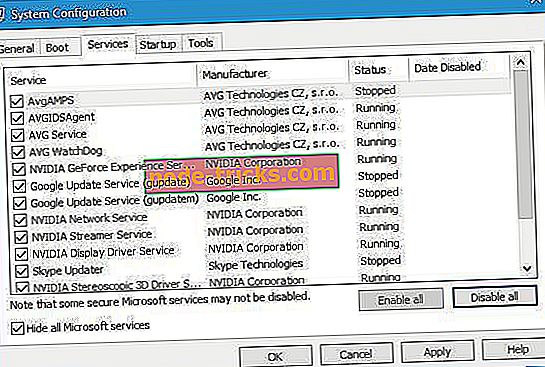
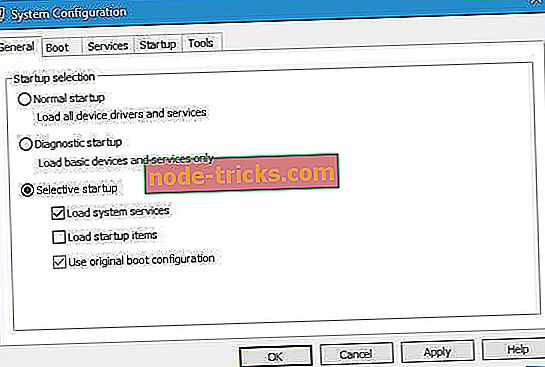
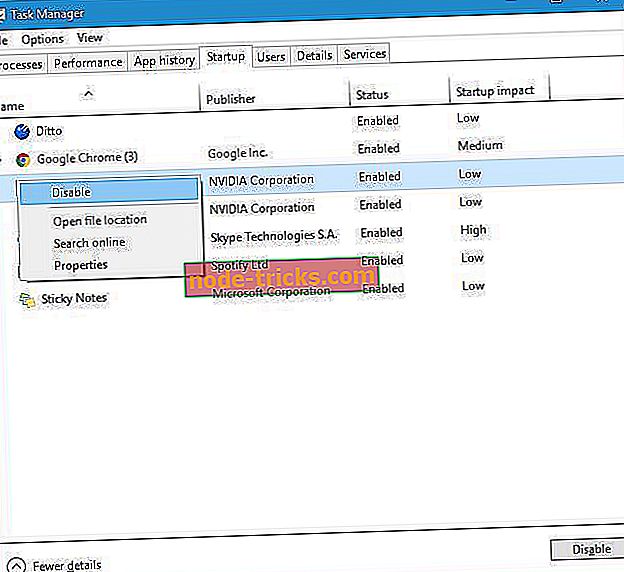
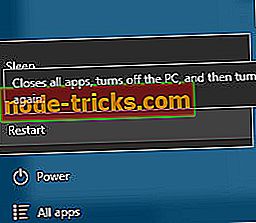







![7 najboljih sigurnosnih softvera za male poduzetnike [2019 Popis]](https://node-tricks.com/img/antivirus/173/7-best-security-software-4.jpg)